Tableau Mobile 入門指南
提示:是否要為組織部署 Tableau Mobile?請參閱 Tableau Mobile 部署指南(連結在新視窗開啟)。
版本說明
2025 年 8 月的新增功能
探索 Tableau Pulse 建議
查看 Pulse 索引標籤上的「為您建議」區段,探索趨勢指標。選取建議標頭將進入包含更多建議的螢幕。在具有 Tableau+ 授權版本的站台上,還會看到要搭配增強式問答提出的建議問題。有關這些建議可見性的資訊,請參閱隱藏和顯示 Tableau Pulse 建議。
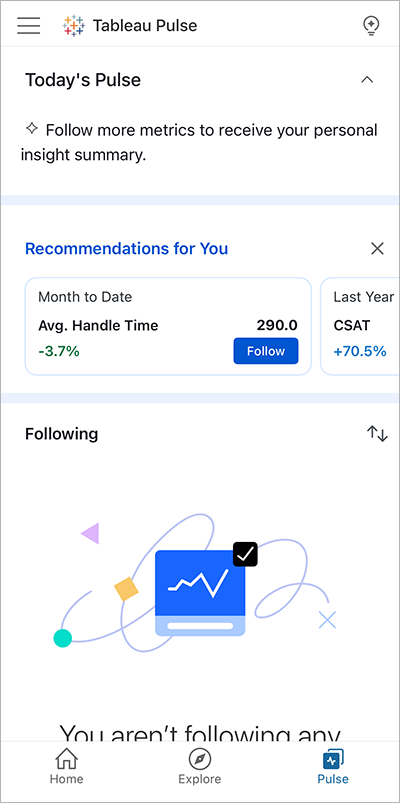
輕鬆存取連線到 Snowflake 的視覺效果
對於提示連線到Snowflake資料來源的視覺效果,Tableau Mobile 現在會在應用程式中處理驗證,因此無需開啟瀏覽器即可進行驗證。有關設定 Snowflake 連線的資訊,請參閱為 Snowflake 連線設定 OAuth。
2025 年 5 月新增
新增和移除指標追蹤者
現在,可以在 Tableau Mobile 中的「Pulse」索引標籤上管理指標的追蹤者。先前,可以自行追蹤或取消追蹤指標,但無法將其他人新增為追蹤者。
變更現有 Tableau Pulse 指標的篩選器時,若尚不存在指標,則會使用該篩選器集建立新指標。先前指標的追蹤者不會延續到新指標。新增追蹤者,以便其他人可以追蹤新指標。有關更多資訊,請參閱管理追蹤者。
2025 年 4 月的新增功能
在見解摘要中靜音指標
Tableau Pulse 在索引標籤頂部顯示見解摘要,突出顯示您追蹤指標中的關鍵見解。若不要 Tableau Pulse 在此摘要中包含有關特定指標的資訊,可以將這些指標靜音。在已關注的指標區段和摘要中仍會顯示靜音的指標,並且可以隨時取消靜音。
要將指標靜音,請在「Tableau Pulse」索引標籤上,點按該指標的(...) 功能表,然後選取「在見解摘要中靜音」。下次重新整理見解摘要時會靜音該指標。此變更適用於電子郵件和 Slack 摘要中的見解摘要,以及 Tableau Mobile 和 Tableau Cloud 上顯示的摘要。有關詳情,請參閱自訂首頁和摘要。
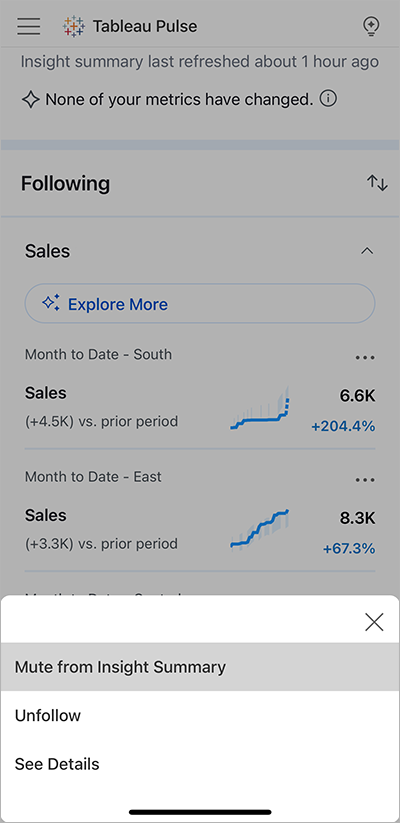
調整指標的篩選器
現在可以按維度篩選 Tableau Pulse 指標。以前,您可以在 Tableau Mobile 上查看這些篩選器,但無法對其進行調整。有關詳情,請參閱調整指標的篩選器。
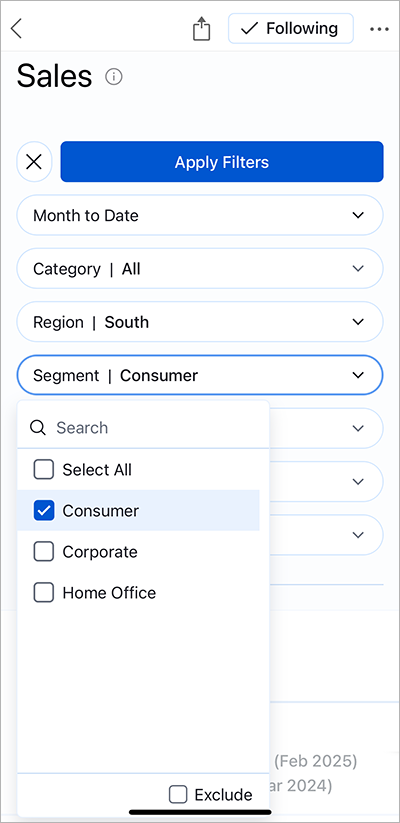
2025 年 3 月的新增功能
取得新的不利趨勢通知
如果 Tableau Pulse 偵測到追蹤的指標資料中出現了新的不利趨勢,您會在行動裝置上收到通知。有關詳情,請參閱獲得關於 Tableau Pulse 見解的通知。
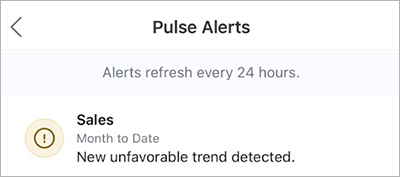
透過增強式問答功能探索更多見解(Tableau+,僅限英語)
增強式問答(探索)可以更輕鬆地發現跨業務關鍵指標分組的見解,然後在探索頁面上進行更深入的挖掘。由於它由 Tableau 中的 AI 提供支援,因此可以用自己的語言提出問題來獲得有關資料的答案。
Tableau Pulse 中的指標按資料來源、定義或時間範圍分組時,探索會使用統計演算法查看分組指標並發現相關、有趣且值得研究的見解。
增強式問答是 Tableau+ 的 Premium 功能。若要存取 Tableau Mobile 上的增強式問答,請選取指標群組上的探索更多。有關詳情,請參閱在 Tableau Pulse 中提出問題並探索見解。
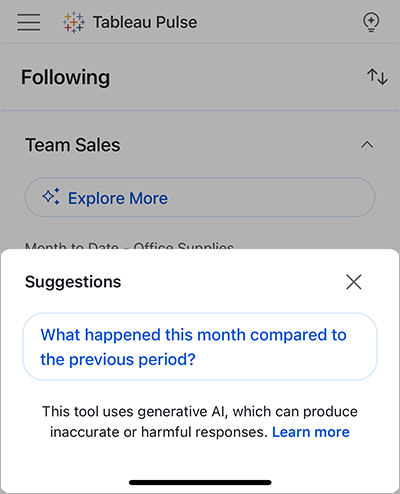
2024 年 12 月新增
在電話上查看更多 Pulse 指標
Pulse 索引標籤的改進版面配置會在畫面上顯示更多指標,以便您可以快速取得您的資料概觀。這種緊湊的版面配置適用於電話。
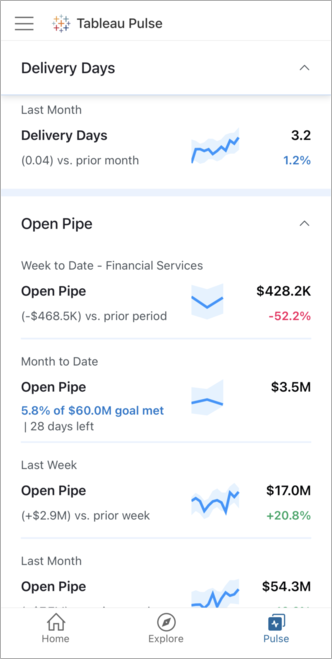
2024 年 10 月的新增功能
在 Tableau Cloud 站台之間切換
站台切換器現在可供是多個 Tableau Cloud 站台成員的使用者使用。要了解如何切換站台,請參閱變更設定或切換網站。要了解如何在您管理的站台之間進行切換,請參閱 讓使用者輕鬆在 Tableau Cloud 上切換站台。
2024 年 9 月的新增功能
自訂「Pulse」標籤(僅限 Tableau)
現在,您可以透過對指標進行排序和分組自訂「Pulse」索引標籤,以輕鬆找到對您最重要的指標。更多資訊請參閱自訂「Pulse」索引標籤。
2024 年 7 月的新增功能
設定 Pulse 為開始頁面
現在可以將「Pulse」、「Explore」或「Home」索引標籤設定為 Tableau Mobile 中的開始頁面。有關詳情,請參閱設定開始頁面。
變更指標的時間篩選器
現在檢視追蹤的指標時,可以調整時間篩選器以查看不同時段的資料。有關詳情,請參閱調整指標的篩選器。
2024 年 6 月的新增功能
Tableau Pulse 提醒
曾經忘記檢查您的資料嗎?現在,如果最近沒有開啟 Tableau Pulse,Tableau Mobile 會傳送提醒,這樣您就不會錯過任何見解。可以透過調整裝置的 Tableau Mobile 通知設定來開啟或關閉此提醒。
使用 Tableau Pulse 追蹤資料並發現見解
現在所有 Tableau Cloud 站台均提供 Tableau Pulse。在 Tableau Mobile 中會看到您追縱的 Tableau Pulse 計量,讓您可以隨時隨地存取個人化見解。更多資訊請參閱 隨時瞭解 Tableau Pulse 指標。請注意,要在 Tableau Mobile 中存取 Tableau Pulse,您的管理員需要為您的站台啟用 Tableau Pulse。
試用 Tableau Pulse 測試版
Tableau Pulse 現已推出適用於 Tableau Mobile 的測試版。可透過 Tableau Pulse 追蹤所關注的指標、發現見解並獲得有關您資料問題的答案。更多資訊請參閱 隨時瞭解 Tableau Pulse 指標。
將主題變更為深色模式
我們在 Tableau Mobile 這新增了一個新的深色模式主題。要開啟深色模式,請選取「 設定 > 主題」。從系統預設中選擇,如果在系統層級、淺色模式和深色模式下設定,則將根據您的偏好選擇深色模式。

與基礎資料互動
如果要在 Tableau Mobile 中檢視可視化的基礎資料時,現在會得到一個可以按欄位篩選的互動式表格。要檢視基礎資料,請從檢視中的動作 (…) 功能表中選取 「下載 > 資料」。
在 Tableau Mobile 中的「檢視資料」選項與 Tableau Cloud 或 Tableau Server 的選項相同,但針對移動裝置螢幕進行了最佳化。必須連線到 Tableau Cloud 或 Tableau Server 版本 2023.1 或更高版本才能看到新的「檢視資料」體驗。有關「檢視資料」顯示的資料以及如何對其進行自訂的資訊,請參閱 檢視基礎資料。
更迅速開啟連結的方法
現在,開啟指向檢視或指標的連結時,將自動取得登入相關站台的選項,然後再轉到內容。之前,若沒有登入,會看到錯誤訊息,並需要手動登入該站台。有關更多资讯,請參閱開啟檢視和指標的外部連結。
關於 Tableau Mobile
Tableau Mobile 是 Tableau Cloud 和 Tableau Server 的隨附應用程式,方便您隨時隨地存取 Tableau 站台。Tableau Mobile 適用於 Android 和 iOS,即使您處於離線狀態,也可以透過該應用程式與網站上的內容進行互動,並探索資料見解。

Tableau Mobile 用於檢視視覺效果,但不能建立視覺效果。要建立視覺效果,請在網頁瀏覽器中使用 Tableau Cloud 或者 Tableau Server。
取得 Tableau Mobile
檢查 Tableau Mobile 的技術規格(連結在新視窗開啟),以查看作業系統和 Tableau 版本需求。
登入
要使用 Tableau Mobile,必須由 Tableau Server 或 Tableau Cloud 登入帳戶。若沒有帳戶,則可以註冊 Tableau Cloud 試用版(連結在新視窗開啟)。
登入之前,如有必要,請確保已連線至公司的 VPN。若登入時反復遇到問題,請與 Tableau 管理員聯絡。驗證的方式可能會因 Tableau 環境而異。
Tableau Server 與 Tableau Cloud 對比
使用 Web 瀏覽器,造訪您的 Tableau 網站。要確定是否使用 Tableau Server 或 Tableau Cloud,請將網址列中的 URL 與以下範例進行比較。
Tableau Server 上的網站:
https://my-server/#/site/my-site/homeTableau Cloud 上的網站:
https://10az.online.tableau.com/#/site/my-site/home
您無法使用 Tableau Mobile 應用程式登入 Tableau Public (https://public.tableau.com)。但是,您可以使用行動瀏覽器造訪 Tableau Public 網站(連結在新視窗開啟)。
登入到 Tableau Server
在 Tableau Mobile 中,若找不到「登入」畫面,請選取「開始使用」。
在伺服器 URL 欄位中,輸入 Tableau Server 的位址。以
https://或http://開頭,並以/#符號結束。例如,https://my-server。注意:如果您的 URL 省略
https://或http://,Tableau Mobile 只會嘗試安全的 (HTTPS) 連線。當您省略
http://時,將不會使用 HTTP,因為缺少伺服器驗證,以及讓通訊維持機密的功能。如果您的伺服器使用 HTTP,您必須在 URL 開頭輸入http://以連線至該伺服器。您也會看到管理員加入的自訂伺服器清單。選取其中一個伺服器登入。
選取「連線至伺服器」。
您將進入伺服器的登入畫面。如果無法登入,請聯絡您的 Tableau 管理員以尋求協助。
登入到 Tableau Cloud
- 在 Tableau Mobile 中,若找不到「登入」畫面,請選取「開始使用」。
- 選取連線到 Tableau Cloud。
- 您會進入 Tableau Cloud 登入畫面。如果無法登入,請聯絡您的 Tableau 管理員以尋求協助。
變更設定或切換網站
- 選取畫面左上角的功能表圖示。
- 選取設定,以變更應用程式預設值。

- 選取「切換站台」,然後選取要切換到的站台。如果要切換到的站台未列出,請選取「登出」,然後登入新站台。



